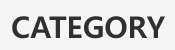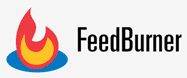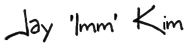<NoAA / SMAA 비교 스크린 샷. 이미지 클릭 원본크기. 전선과 모서리 처리를 비교>
*간단한 소개
AA(안티 엘리어싱)필터.
SMAA, FXAA 등 필터의 자세한 소개는 검색해보면 쉽게 찾을 수 있고,
간단하게 소개하고 SMAA를 CSGO에 적용하는 방법으로 넘어간다.
SMAA 필터를 적용하는 이유는 간단히,
성능대비 프레임 저하가 적기 때문이다. 사양을 (그나마) 덜 탄다.
게임마다 적합한 품질을 출력하는 필터가 다르다고 한다.
그래서 SMAA가 CSGO에 가장 적합한 필터인지는 모르겠다.
직접 모든 필터 적용해본 뒤 정할 거 아니면
그냥 SMAA가 가장 편리한 필터일 거라 여겨진다. (귀찮아)
CSGO SweetFX << 눈이 아파서 사용 안하고 있는데, 뭐 이런 것도 있긴 있다.
게임을 '고사양'으로 몰아 돌리자면 AA 필터 없이 가는 게 가장 좋은데 (NoAA),
CSGO가 표면처리가 거칠고 저해상도로 갈 수록 잘 보이지 않는 문제가 있다.
어떠한 이유들로 저해상도로 게임하는 유저에겐 도움이 될 것이다.
나는 모니터 주사율을 올리기 위해서 800x600 해상도로 게임한다.
필터 적용 전에는 계단 현상으로 정말 게임하기 힘들었다. (뭐가 보여야 해먹지. 눈은 눈대로 피곤하고)
효과에 대해서도 검색해보면 알 수 있겠지만 간단히 설명하면,
이미지 표면을 부드럽게 뭉개버린다.
이 탓에 처음엔 다소 '흐리다'라는 느낌을 받을지 모르겠다. (내가 그렇게 느꼈다)
하지만, 흐려서 '안보인다'는 느낌이 아니고 조금만 플레이 해보면
타겟의 거리와 상관없이 식별하기 편해짐을 느낄 수 있다.
특히 원거리가 필터 적용 이전보다 많이 보완된다는 것을 알 수 있다.
SMAA가 텍스트(글씨체) 모서리를 더 뭉개는 현상이 있다는데, 심각한 수준은 아닌 것 같다.
*적용 경로
다운 받아보면 d3d9/ d3d10 이 있다.
CSGO만 이야기하면 d3d9만 있으면 된다. 게임이 다이렉트 9로 구동되기 때문이다.
폴더 안에는 파일 4개가 있을 거다. 이걸 CSGO가 설치된 경로에 옮길 건데,
옮기기 전에 백업해둬야 할 파일이 있다.
스팀 기본경로로 설치했다면,
C:\Program Files (x86)\Steam\SteamApps\common\Counter-Strike Global Offensive\csgo\cfg
폴더 안에 있는 video.txt 파일을 반드시 백업해둔다.
SMAA 파일을 적용하면서 이 video.txt 파일이 초기화되면서
(최초 SMAA 적용에서인지 게임 안에서 SMAA를 On/Off 하거나 재인식 시키면서인지는 확실치 않다)
이전 셋팅값을 잃을 수 있기 때문이다.
video.txt 파일을 백업했으면, d3d9.dll 파일은
C:\Program Files (x86)\Steam\SteamApps\common\Counter-Strike Global Offensive\bin
나머지 3개의 파일은
C:\Program Files (x86)\Steam\SteamApps\common\Counter-Strike Global Offensive
에 csgo.exe 파일과 함께 있도록 옮긴다.
*injector.ini 수정
[injector]
;toggle shader keycode
key_toggle = 19 //SMAA On/Off 단축키. Pause Break.
;make screenshot keycode
key_screenshot = 145 //스크린 샷 단축키. Scroll Lock.
;reload shader files keycode
key_reload = 0 //SMAA 파일 다시 불러오기 단축키 없음.
[smaa]
;smaa preset one of {SMAA_PRESET_LOW, SMAA_PRESET_MEDIUM, SMAA_PRESET_HIGH, SMAA_PRESET_ULTRA}
preset = SMAA_PRESET_HIGH //기본은 High로 설정. (개인적으론 Ultra)
[misc]
;set to 1 to improve steam overlay compatibility
weird_steam_hack = 0 //스팀에 접속되어 실행되는 게임은 1로 변경해주기.
기본은 위와 같이 설정 되어있는데, 기호에 맞게 수정해주면 된다.
'key_xxx=숫자'에서 숫자는 키보드 키코드들인데, 원하는 버튼의 키코드를 찾아서 수정하면 되겠다.
품질은 기본 High로 설정 되어있는데, 렉이나 프레임 드랍이 생긴다면 낮춰 잡으면 되고,
그게 아니면 울트라로 올리면 된다.
해상도가 높아질수록 AA 적용 비중도 커지고, 당연히 버거워진다.
저해상도라면 High나 울트라나 성능 차이가 거의 보이지 않는다.
프랩스와 같이 FPS를 오버레이 하는 프로그램과는 같이 사용할 수 없다고 한다.
프랩스를 켜면 필터가 적용되지 않는다고 한다.
injector.ini 수정 이후에 한차례 SMAA reload 시켜줘야하는 건지는 모르겠다. 난 한 차례 재인식 시켜줬다.
*끝
게임 접속 종료 이후 video.txt 파일을 확인해본다. 만약 셋팅이 초기화 되었다면,
video.txt / videodefaults.txt 파일 말고 video.change숫자때기.txt 파일이 하나 생성 되어있을 것이다.
이때 새로 생긴 video.change숫자때기.txt 파일을 삭제한 뒤 (videodefaults.txt 삭제 하면 안 됨),
앞서 백업해 뒀던 video.txt 파일을 옮겨주면 된다.
앞서 말했듯 프랩스와 같이 일부 소프트웨어/ 게임에서는 적용이 안된다.
벨브에서 하도 막아대는 게 많아서 AA 필터도 당연히 막혔겠지 했는데,
다행히 이건 안 막혀있다. (얼핏 스쳐 보기에는 전엔 막았는데 풀어 놓은 것 같기도 하다)
*추가 사항
앞서 오버레이 프로그램과는 함께 사용할 수 없다고 말했는데, 스팀도 자체 오버레이 기능이 있다.
개인적으로는 스팀 오버레이를 사용하지 않기 때문에 전부터 꺼 두고 있어 언급을 못했는데,
글옵 할 때만은 스팀 오버레이를 꺼두는 게 좋겠다.
(적극 활용하던 유저는 좀 불편하겠지만 바탕화면에 나와서 스팀 브라우저를 이용하는 걸 권한다.)
스팀 설정에서 오버레이를 끄게 되면 스팀 모든 게임에서 오버레이 지원을 끊는다.
글옵만 끄고 싶으면, csgo 게임 속성에 들어가서 '게임 내 Steam 커뮤니티 사용' 체크 해제 해주면 된다.
그리고 팀스피크3를 사용하는 유저는 TSNotifier나 팀스피크3에서 제공하는 오버레이 툴을 사용하게 되면
SMAA가 적용되지 않는다는 말도 있다.
아무튼, SMAA 필터를 적용하려면 오버레이 되는 기능이 있는 건 피하는 게 좋겠다.